Rosetta Stone est une application d'apprentissage disponible pour les appareils Mac, Windows et Android. Cet article cherche à obtenir des réponses sur la façon de désinstaller Rosetta Stone sur Mac. Il existe de nombreuses façons d’y parvenir.
Premièrement, l’option incontournable est la méthode manuelle qui se décline en deux modes. Ceci grâce à l'utilisation du processus de désinstallation de l'appareil qui est simple mais fastidieux lorsque les fichiers sont trop nombreux. En outre, il est possible que tous les fichiers associés soient également laissés dans le système.
Deuxièmement, nous utilisons les paramètres de l'appareil pour supprimer la solution numérique, ce qui signifie que vous envoyez les fichiers dans le dossier Corbeille. Enfin, nous introduisons un meilleure option de désinstallation de l'application Mac ce qui signifie que vous supprimez les fichiers à l'aide du logiciel. À la fin de l’article, le choix dépend de ce que vous avez sous la main et de ce qui vous convient à ce moment-là. Continuez à lire et apprenez plus de détails.
Partie n°1 : Comment désinstaller Rosetta Stone sur Mac à l'aide du FinderPartie n°2 : Comment désinstaller Rosetta Stone sur Mac à l'aide du programme de désinstallation de l'applicationPartie n°3 : Comment désinstaller Rosetta Stone sur Mac à l'aide de Mac CleanerConclusion
Partie n°1 : Comment désinstaller Rosetta Stone sur Mac à l'aide du Finder
Le menu Finder est l'option des paramètres de l'appareil qui s'avère également utile pour désinstaller Rosetta Stone sur Mac. Lorsque vous installez l'application, elle est livrée avec tous ses fichiers associés et ils sont stockés sur l'appareil. Par conséquent, le moyen le meilleur et le plus fiable de le supprimer du système consiste à le rechercher manuellement dans les différents emplacements de stockage et à supprimer les fichiers un par un.
Voici la procédure simple pour le supprimer du système :
- Ouvrez le Finder sur l'appareil Mac et choisissez le Applications icône qui est l'emplacement de stockage de toutes les applications.
- Choisissez Rosetta Stone parmi la liste des applications et plus loin, une liste de fichiers en dessous apparaît.
- Choisissez les fichiers et faites un clic droit dessus et cliquez "Envoyer à la corbeille" pour avoir les fichiers dans le menu Corbeille.
- Ouvrez le menu Corbeille, choisissez à nouveau les fichiers et cliquez sur "Poubelle vide" pour que les fichiers soient complètement retirés du système Mac.
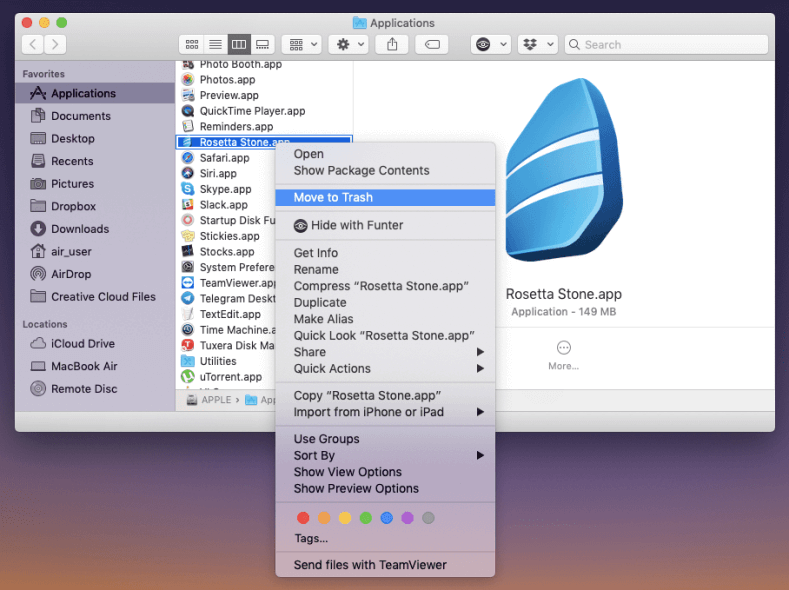
Il s'agit d'une option simple qui est idéale pour tous les novices puisque les fichiers exécutables sont livrés avec peu de fichiers, cependant, il y a de fortes chances que vous supprimiez les fichiers système si vous ne faites pas attention. Continuez à lire et découvrez plus d'options.
Partie n°2 : Comment désinstaller Rosetta Stone sur Mac à l'aide du programme de désinstallation de l'application
Toutes les applications, y compris Rosetta Stone, sont livrées avec un programme de désinstallation d'application maintenant qu'il s'agit d'un fichier exécutable. L'avantage est qu'il occupe un petit espace et permet donc de désinstaller Rosetta Stone sur Mac, facilement et rapidement. Il vous suffit de suivre cette procédure :
- Fermez Rosetta Stone et assurez-vous qu'il n'est pas exécuté sur l'appareil.
- Accédez à l'emplacement de stockage qui héberge la boîte à outils, mettez-le en surbrillance, puis cliquez dessus avec le bouton droit et choisissez l'option Désinstaller option.
- Attendez l'invite de confirmation pour prouver que les applications ne sont plus disponibles jusqu'à ce que vous les réinstalliez à nouveau.
Aussi simple que cela puisse paraître, cela présente un inconvénient : vous ne pourrez pas supprimer du système tous les fichiers associés qui incluent les connexions, les préférences et les intégrations. C'est pourquoi l'option automatisée s'avère pratique pour gérer toutes les fonctions avec un minimum d'effort. Lisez la suite pour obtenir plus de détails
Partie n°3 : Comment désinstaller Rosetta Stone sur Mac à l'aide de Mac Cleaner
TechyCub Mac Cleaner est une application automatisée qui prend en charge toutes les fonctions de nettoyage Mac pour tous les appareils et versions Mac avec un minimum d'effort. La boîte à outils fonctionne sur une interface simple idéale pour tous les utilisateurs, qu'ils soient novices ou experts dans une égale mesure.
Mac Cleaner
Analysez votre Mac rapidement et nettoyez facilement les fichiers inutiles.
Vérifiez l'état principal de votre Mac, y compris l'utilisation du disque, l'état du processeur, l'utilisation de la mémoire, etc.
Accélérez votre Mac en quelques clics.
Téléchargement gratuit
La boîte à outils prend également en charge certaines boîtes à outils supplémentaires, notamment Junk Cleaner, App Uninstaller, Shredder et Large and Old Files Remover, entre autres. L'avantage unique de cette application est qu'elle protège les fichiers système, ce qui signifie qu'elle évite de passer par les fonctions de débogage. Voici quelques-unes des fonctionnalités avancées fournies avec cette boîte à outils :
- Livré avec un programme de désinstallation d'application pour supprimer les applications qui sont ou non sur l'App Store ou même les applications préinstallées.
- Livré avec le mode d'analyse approfondie pour numériser, détecter les fichiers même à partir du stockage Mac caché Emplacements.
- Prend en charge tous les appareils Mac, qu'il s'agisse des anciennes ou des nouvelles versions.
- Livré avec un nettoyage sélectif des fonctions grâce aux options de prévisualisation qui apparaissent sur l'interface.
Voici la procédure simple que vous devez suivre pour désinstaller Rosetta Stone sur Mac.
- Sur l'appareil Mac, téléchargez, installez et exécutez Mac Cleaner sur l'appareil pour installer l'application sur l'interface.
- Choisissez le App Uninstaller sur l'interface et cliquez Scanner pour avoir une liste de toutes les applications présentes sur l'interface et choisir Pierre Rosette parmi la liste.
- Choisissez les fichiers que vous souhaitez supprimer du système et cliquez sur "Nettoyer" pour commencer le processus de nettoyage qui vous donnera en outre le "Nettoyage terminé" icône pour montrer l'achèvement des fonctions.

Quelle application assez simple, idéale aussi bien pour les novices que pour les experts.
Les gens LIRE AUSSI Comment supprimer des fichiers de langue sur Mac : tutoriel détaillé Comment désinstaller le module linguistique sur Mac en moins de temps ?
Conclusion
Vous êtes libre de choisir la boîte à outils la meilleure et la plus fiable fournie avec vos boîtes à outils et votre expérience actuelles. Il est évident que Mac Cleaner fait partie des meilleures solutions numériques du marché pour supprimer automatiquement désinstaller Rosetta Stone sur Mac.
Cependant, il n'y a aucun mal à la diversité, essayez, testez et prouvez certaines fonctionnalités des autres applications pour prouver leur efficacité dans la gestion et l'exécution de toutes les fonctions de désinstallation avec un minimum d'effort. Êtes-vous prêt à essayer d’en connaître davantage ?
